ルールのインポート・エクスポート
ルールのエクスポート
macOS でのエクスポート
このスクリーンショットに示すように、省略記号ボタンまたは共有ボタンをクリックします。
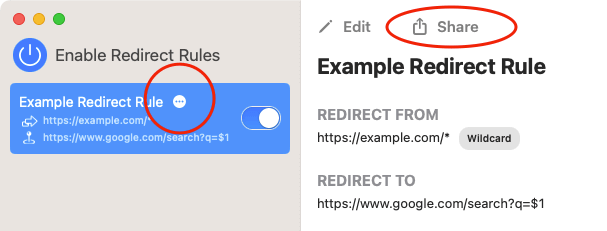
次に、コンテキストメニューから「Export Rule」または「Share Rule...」を選択します。
ルールを複数選択し、ルールリストのサイドバーで副クリック(右クリック)してエクスポートすることもできます。
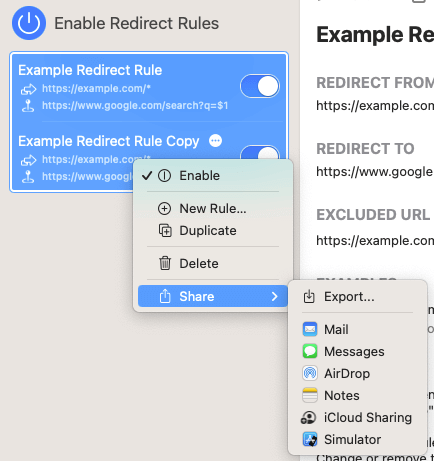
さらに、メニューバー > ファイル > すべてのルールをエクスポート からすべてのルールをエクスポートできます。
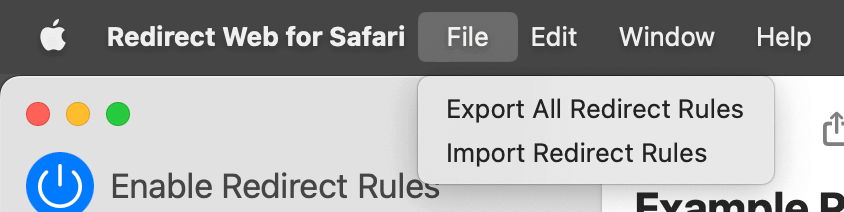
注記
Einar Egilsson's Redirector と互換性のある形式でルールをエクスポートしたい場合は、コンテキストメニューまたはメニューバーで Option キー (⌥) を押すと、これらが表示されます。

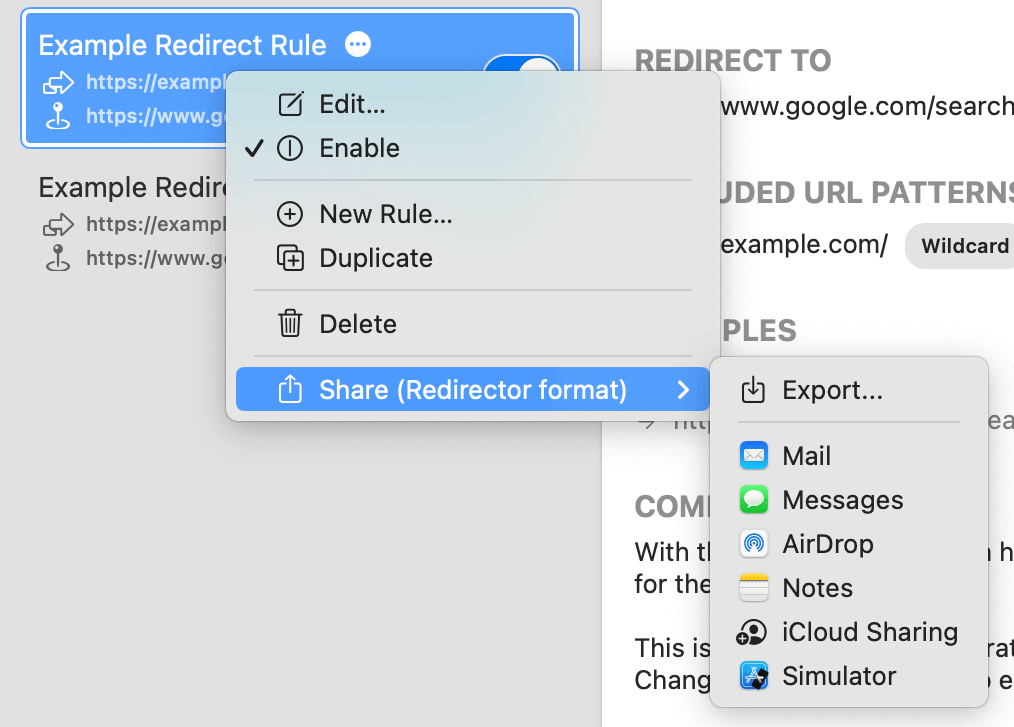
警告
RedirectWeb は Redirector と完全に互換性があるわけではありません。また、その逆も同様です。キャプチャグループ処理の「Replace Occurrences」などの一部の設定は、Redirector の形式ではエクスポートされません。
iOS でのエクスポート
ルールは次のようにエクスポートできます。
ルールのインポート
macOS でのインポート
- エクスポートされたルールファイルを RedirectWeb のウィンドウにドラッグアンドドロップするだけです。
- または、メニューバー > ファイル > ルールのインポート からインポートすることもできます。
iOS でのインポート
ルールファイルがファイルアプリにあるとします。ファイルアプリでファイルを開き、共有ボタンをタップして、RedirectWeb を選択します。
| ステップ 1: ファイルアプリの共有ボタンをタップします | ステップ 2: RedirectWeb を選択します |
|---|---|
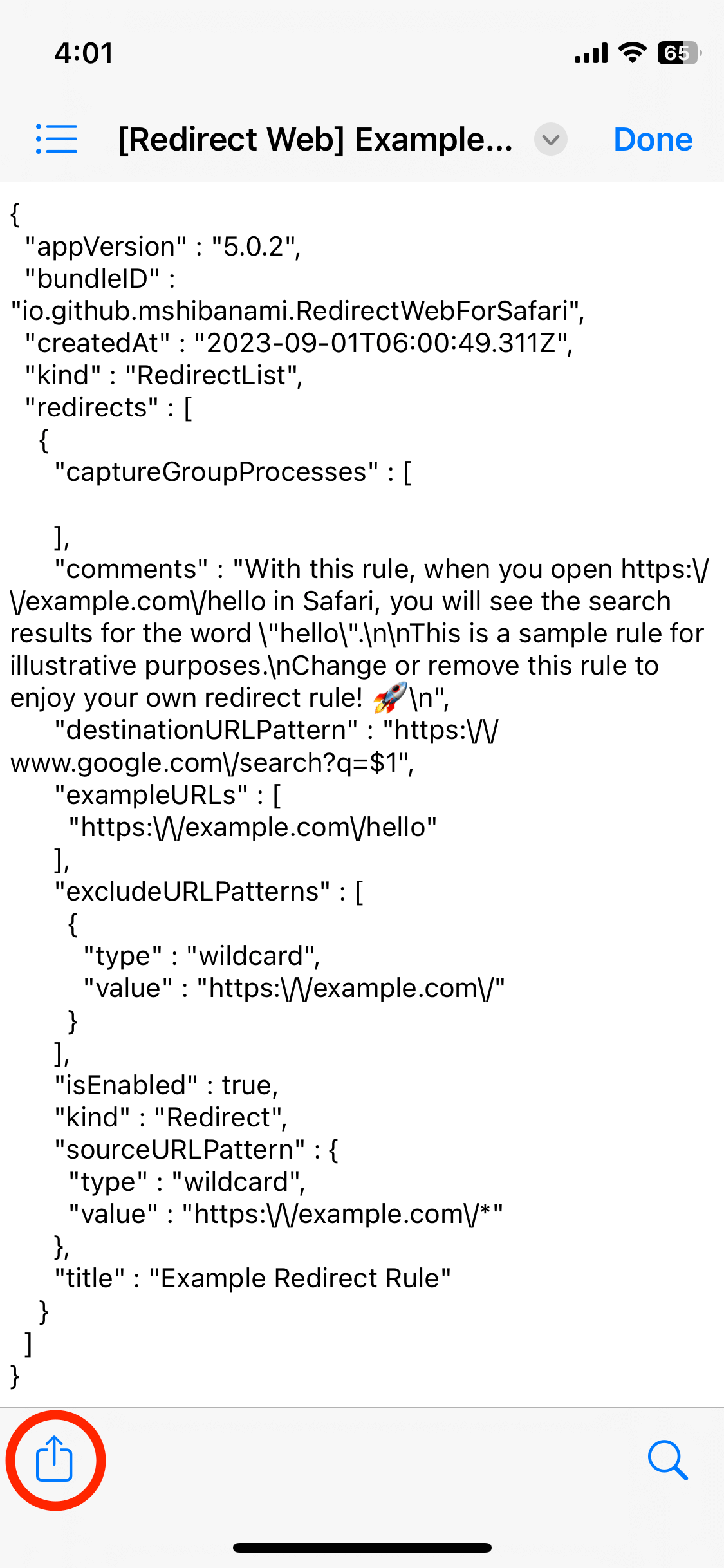 | 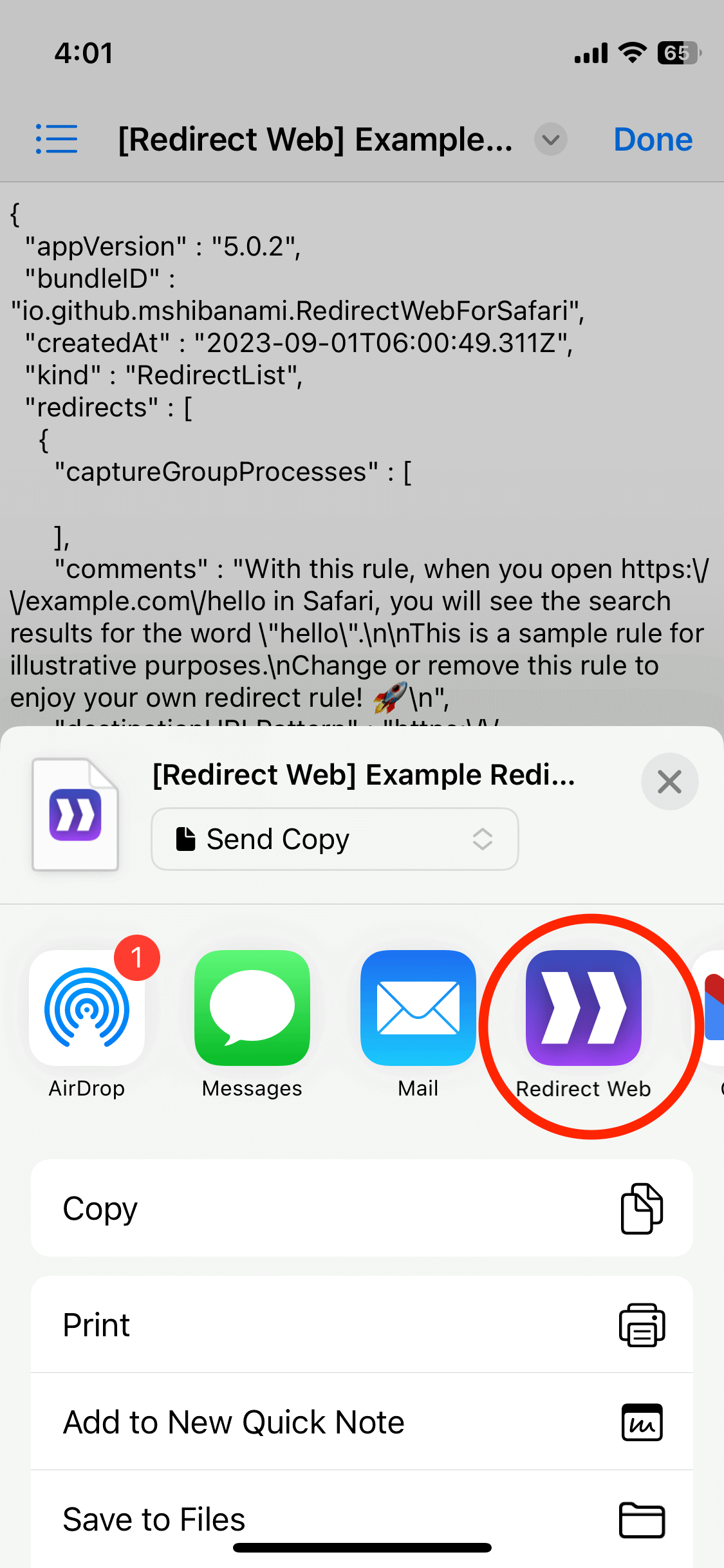 |